Handleiding Office 365 installeren
Inleiding
Iedere student van Aventus krijgt het Office 365 pakket aangeboden. Je mag het pakket op 5 apparaten installeren. In deze handleiding staat beschreven hoe je dit pakket op je laptop kunt installeren.
Installatie van Office 365
Je logt in op het studentenportaal (https://portaal.aventus.nl) met je gebruikersnaam en wachtwoord. Op de hoofdpagina klik je onder "Mijn apps" op de tegel "Office thuis installeren".
Je komt terecht op de startpagina van Microsoft Office, waar je onder andere ook een lijst met bestanden ziet, die je het laatst hebt gebruikt.
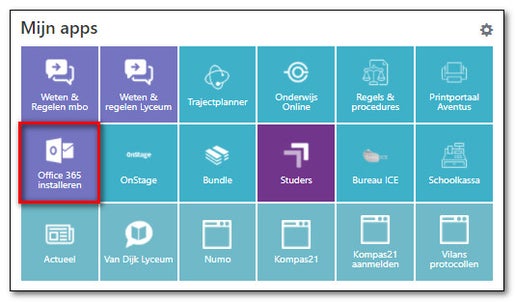
Rechtsboven in dit scherm staat de button "Office installeren". Wanneer je hierop klikt, verschijnt de optie "Office 365-apps."
Nadat je op deze optie hebt geklikt, kunnen de vervolgstappen verschillen per browser en besturingssysteem. In alle gevallen wordt een installatieprogramma gedownload, dat moet worden gestart.
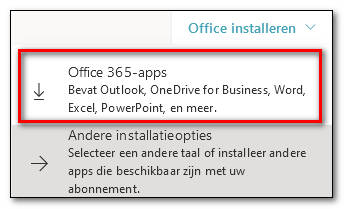
Google Chrome (Windows)
Links onderin het scherm verschijnt een tekst zoals hiernaast aangegeven.

Nadat je op "Behouden" hebt geklikt, verschijnt de tekst "OfficeSetup.exe". Door hierop te klikken, wordt het installatieprogramma gestart. Door de aanwijzingen te volgen, staat na enkele minuten het Office 365 pakket op je laptop.
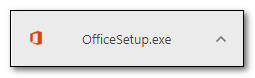
Firefox (Windows)
Klik in het popup-scherm op "Bestand opslaan", waarna het downloaden zal starten.
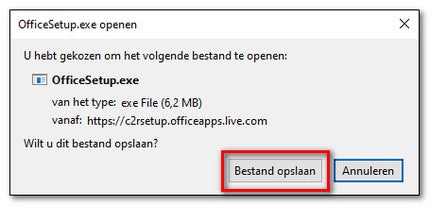
Na enige seconden is het bestand te vinden door rechts bovenin het scherm op het pijltje te klikken. Klik op "OfficeSetup.exe", waarna het installatieprogramma wordt gestart. Door de aanwijzingen te volgen, staat na enkele minuten het Office 365 pakket op je laptop.
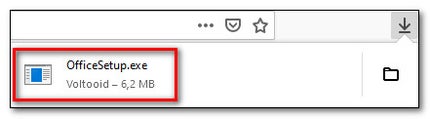
Google Chrome (Mac OS X)
Links onderin verschijnt een tekst zoals hiernaast aangegeven, nadat het volledige installatiebestand is gedownload. Door hier vervolgens op te klikken, wordt het installatieprogramma gestart. Door de aanwijzingen te volgen, staat na enkele minuten het Office 365 pakket op je laptop.
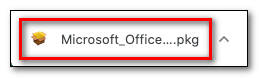


Maak jouw eigen website met JouwWeb